概要
このガイドでは、「月次の仕訳一覧」画面の使い方についてご説明します。
対象ページ
月次締め>月次の仕訳一覧
対象のお客さま
マネーフォワード クラウド固定資産を「経理担当者」ロールでご利用中のお客さま
ロールの詳細は以下のガイドをご参照ください。
「ロール」の使い方
Q. ユーザーに設定できるロール(権限)にはどのようなものがありますか?
目次
画面の説明
「月次の仕訳一覧」画面では、対象の月度で作成された仕訳を確認できます。
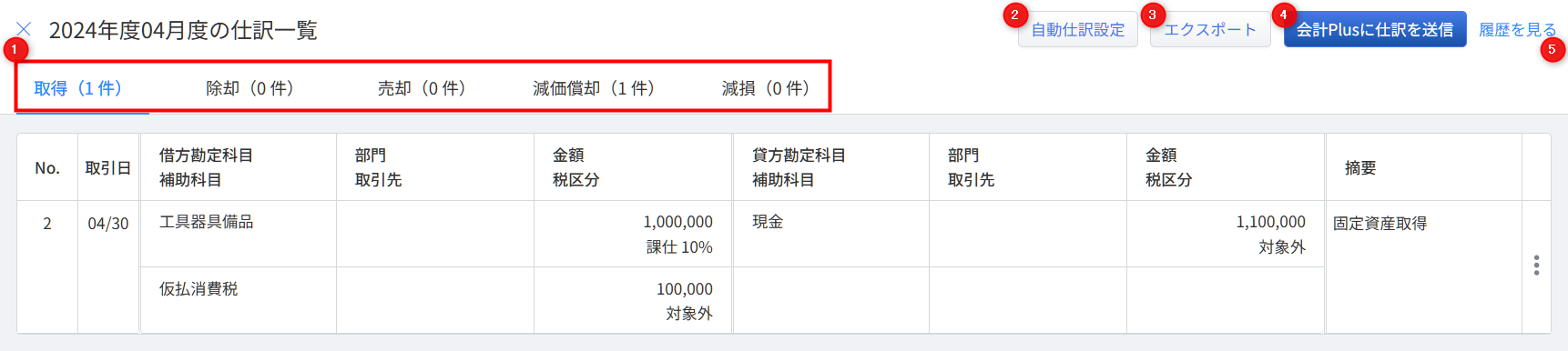
| 番号 | 項目名 | 項目の説明 |
|---|---|---|
| ① | 「取得」「除却」「売却」「減価償却」「減損」タブ | 各タブをクリックすると、「取得」「除却」「売却」「減価償却」「減損」の仕訳を確認できます。 |
| ② | 自動仕訳設定 | クリックすると、「自動仕訳」画面に切り替わります。 詳細はこちら |
| ③ | エクスポート | クリックすると、仕訳をエクスポートできます。 詳細はこちらの項をご参照ください。 | ④ | 会計Plusに仕訳を送信/NetSuiteに仕訳を送信 | クラウド会計Plusと連携済みの事業者では「会計Plusに仕訳を送信」、「NetSuite」と連携済みの事業者では「NetSuiteに仕訳を送信」が表示されます。 クリックすると、クラウド会計Plusまたは「NetSuite」へ仕訳データを連携できます。 クラウド会計Plusの詳細はこちらの項を、「NetSuite」の詳細はこちらの項をご参照ください。 |
| ⑤ | 履歴を見る | クリックすると、「仕訳の送信・出力履歴」画面に切り替わります。 詳細はこちらのガイドをご参照ください。 |
仕訳のエクスポート
「月次の仕訳一覧」画面の右上にある「エクスポート」ボタンをクリックすると、用途に応じた仕訳データを出力できます。
操作手順
- 「月次締め」画面で「仕訳」の「確認」をクリックします。
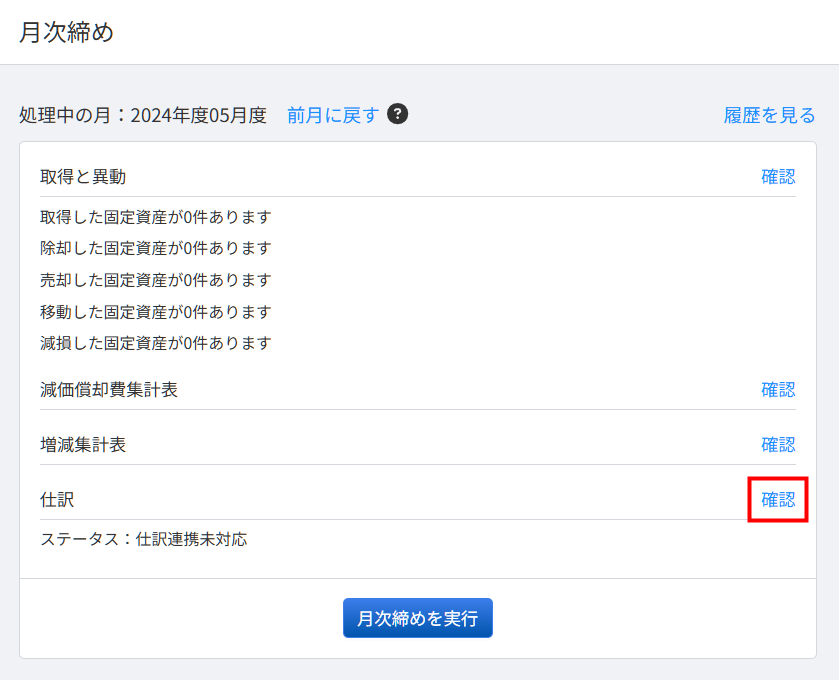
- 「●●年度●●月度の仕訳一覧」画面の右上にある「エクスポート」ボタンをクリックします。

- 「仕訳のエクスポート」画面で出力する仕訳のフォーマットと文字コードを選択します。
フォーマットの詳細はこちらの項をご参照ください。
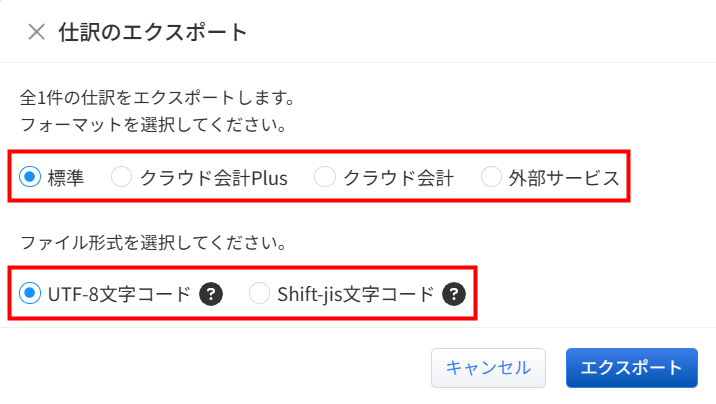
- 「エクスポート」ボタンをクリックします。
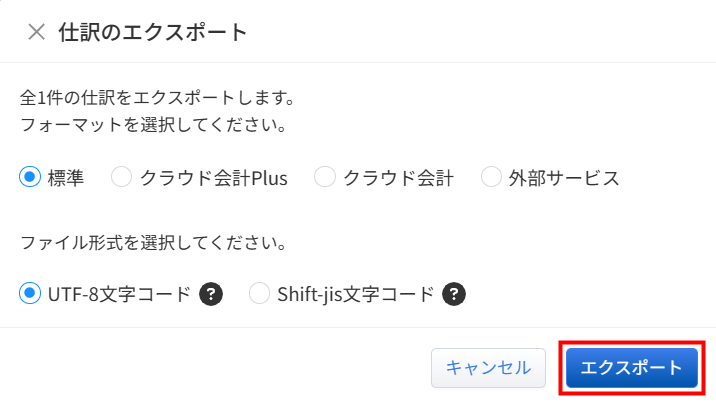
フォーマットについて
| 項目名 | 項目の説明 |
|---|---|
| 標準 | CSVファイルで仕訳を出力できます。 外部サービスにインポートせず、CSVファイルで出力する場合に選択してください。 |
| クラウド会計Plus | クラウド会計Plusにインポートできる形式で仕訳を出力できます。 |
| クラウド会計 | クラウド会計にインポートできる形式で仕訳を出力できます。 |
| 外部サービス | 仕訳の明細行ごとに貸借が分割して記載された、外部サービスに連携しやすい形式で仕訳を出力できます。 |
仕訳連携に必要な権限
「マネーフォワード クラウド会計Plus」や「NetSuite」に仕訳を送信するためには、「会計システムに仕訳を送信」の「実行」権限が必要です。
「設定」>「ロール」画面を開き、操作するユーザーに付与されているロールに「月次処理」の「会計システムに仕訳を送信」の「実行」権限が設定されているかを確認してください。
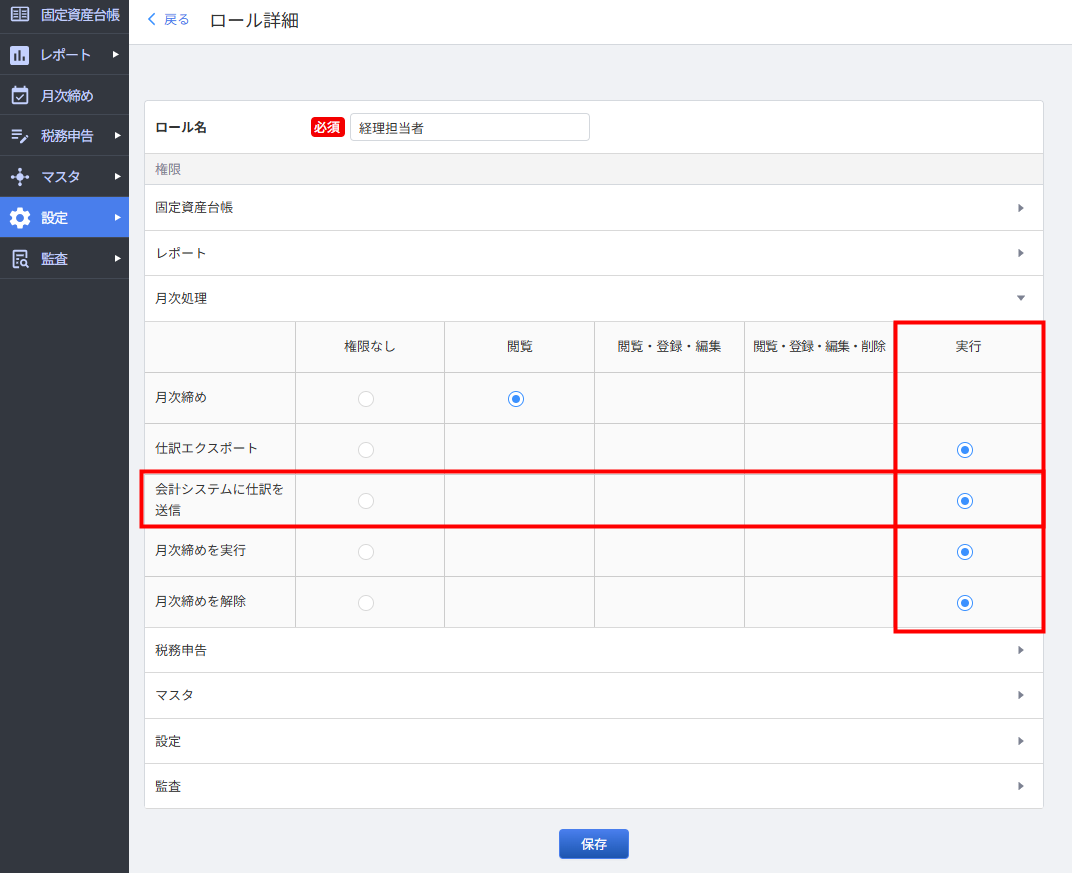
クラウド会計Plusへの連携
仕訳ステータスの設定
「マネーフォワード クラウド会計Plus」に仕訳を連携するためには、事前に連携する仕訳のステータスを設定する必要があります。
- マネーフォワード クラウド固定資産の「設定」>「自動仕訳」画面で「編集」ボタンをクリックします。
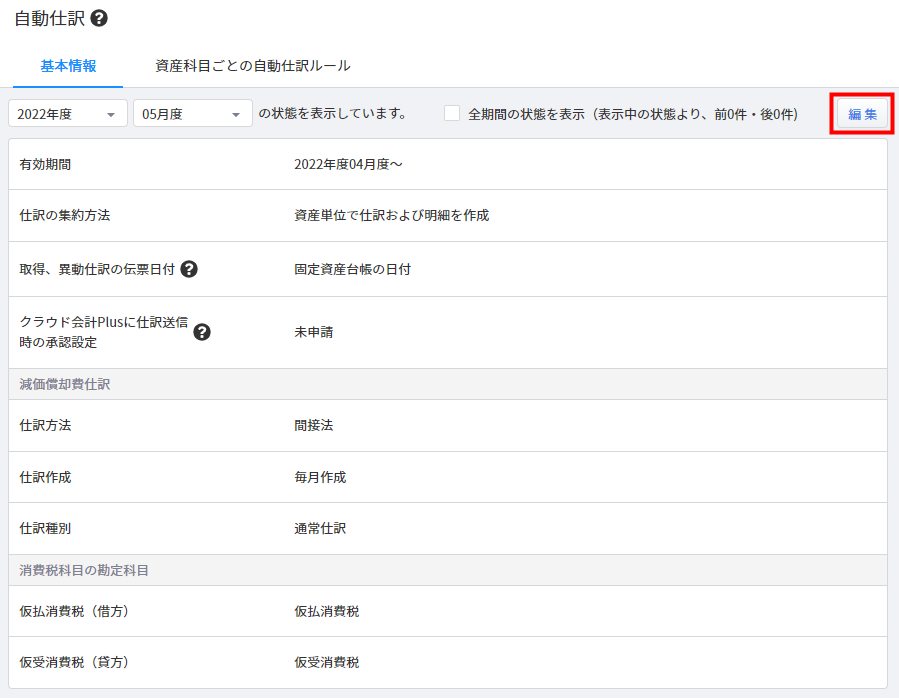
- 「編集」画面で「クラウド会計Plusに仕訳送信時の承認設定」のプルダウンをクリックし、「未申請」または「承認済」を選択します。
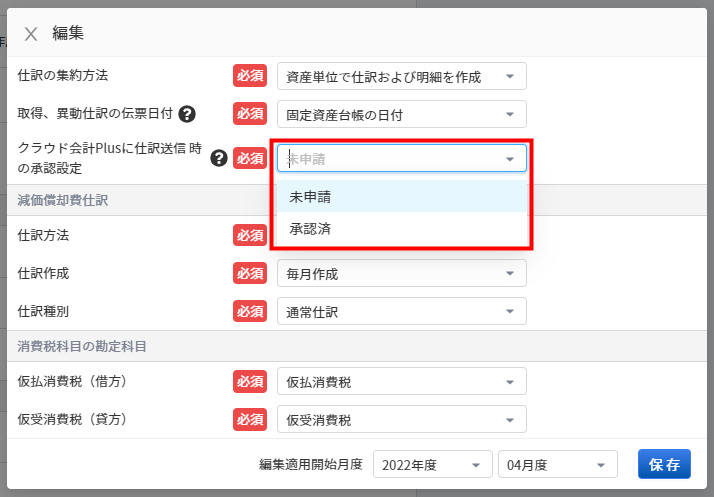
- 「保存」ボタンをクリックします。
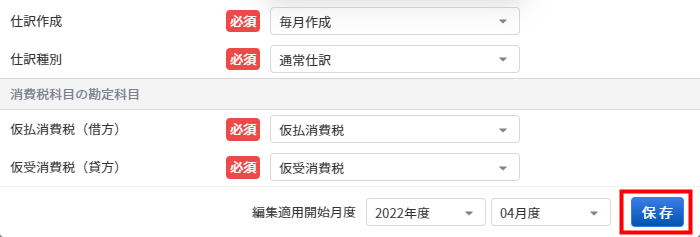
クラウド会計Plusに仕訳を連携する
- 「月次締め」画面で「仕訳」の「確認」をクリックします。
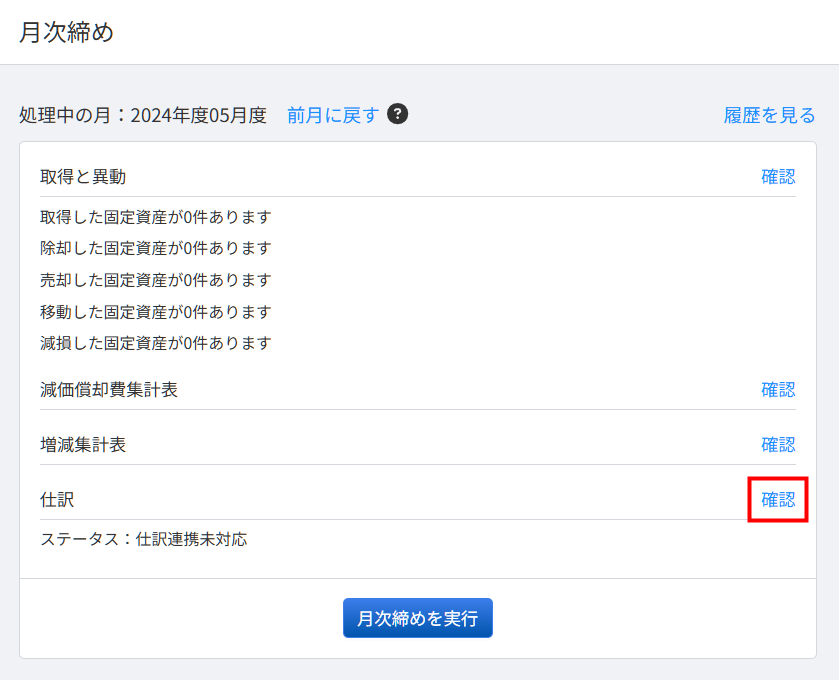
- 「●●年度●●月度の仕訳一覧」画面で仕訳内容を確認し、「会計Plusに仕訳を送信」ボタンをクリックします。

- 「クラウド会計Plusに仕訳を送りますか?」画面で承認ステータスが事前に設定したステータスと一致しているかを確認し、問題がなければ「会計Plusに仕訳を送信」ボタンをクリックします。
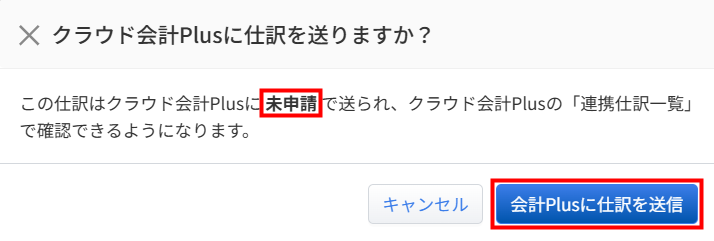
- 「クラウド会計Plusに仕訳を送信しました」というメッセージが表示されたことを確認します。

クラウド会計Plusで仕訳を確認する
クラウド会計Plusに連携された仕訳は、「設定」>「自動仕訳」画面で設定した承認ステータスによって表示される画面が異なります。
設定しているステータスに応じて、以下の画面を確認してください。
| 承認ステータス | クラウド会計Plusの画面 | 参考画像 |
|---|---|---|
| 「未申請」ステータス | 「仕訳申請」>「連携仕訳一覧」画面※1 | 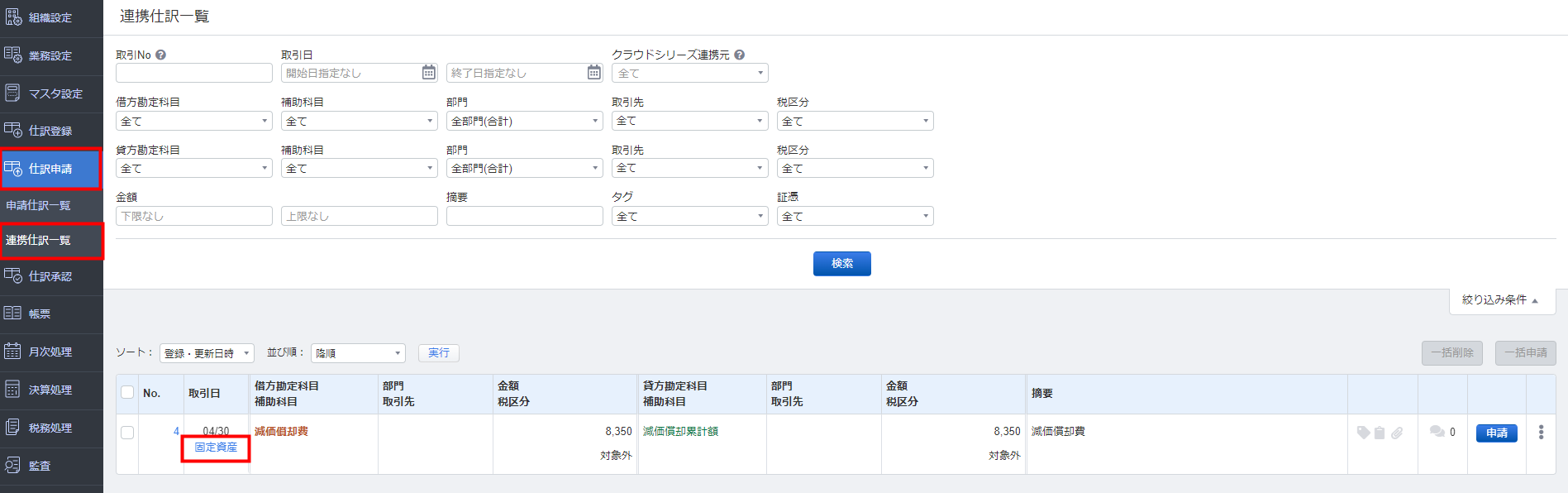 |
| 「承認済」ステータス | 「帳票」>「仕訳帳」画面※2 | 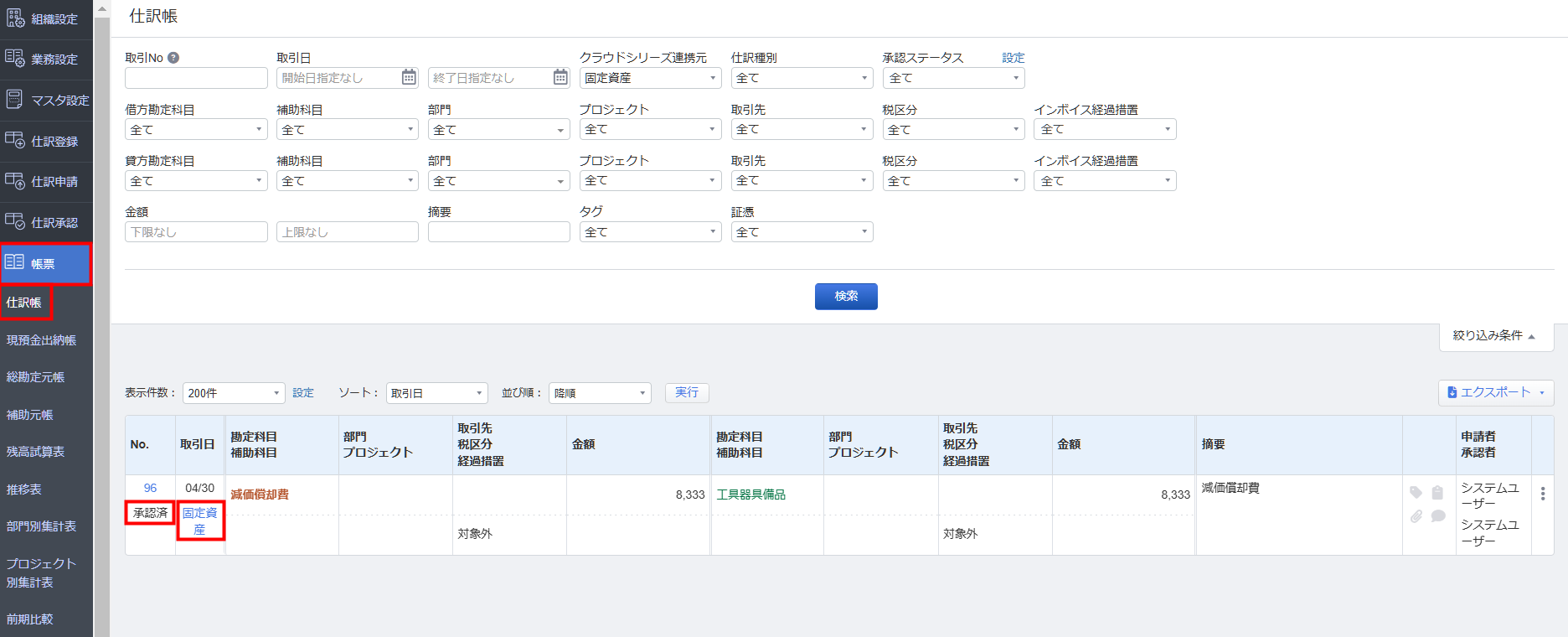 |
※1 「連携仕訳一覧」画面の詳細については、クラウド会計Plusのこちらのガイドをご参照ください。
※2 「仕訳帳」画面の詳細については、クラウド会計Plusのこちらのガイドをご参照ください。
「NetSuite」への連携
「NetSuite」に仕訳を連携する
- 「月次締め」画面で「仕訳」の「確認」をクリックします。
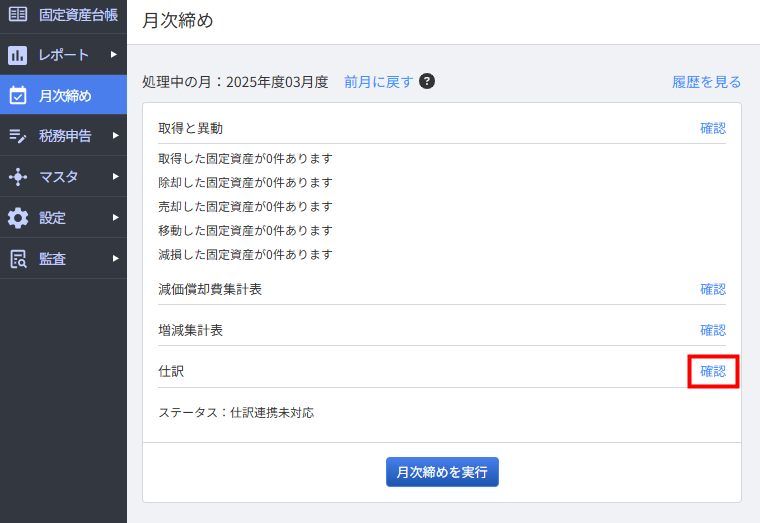
- 「●●年度●●月度の仕訳一覧」画面で仕訳内容を確認し、「NetSuiteに仕訳を送信」ボタンをクリックします。

- 「NetSuiteに仕訳を送りますか?」画面で内容を確認し、問題がなければ「NetSuiteに仕訳を送信」ボタンをクリックします。
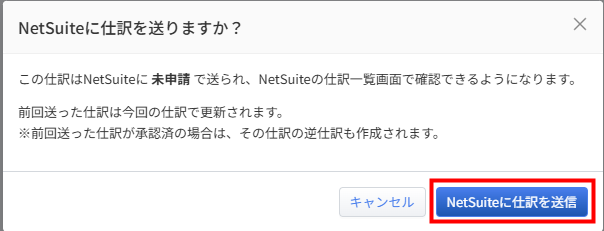
- 「NetSuiteに仕訳を送信しました」というメッセージが表示されたことを確認します。

「NetSuite」で仕訳を確認する
「NetSuite」に連携された仕訳は、「NetSuite」で確認できます。
「NetSuite」のJournals(仕訳帳)でご確認ください。
ご注意
- 「Netsuite」との連携では、未申請の状態で仕訳が連携されます。連携された仕訳の承認は「Netsuite」で行ってください。
- 「NetSuite」で仕訳を承認するためには、会計期間と一致する税務期間を設定する必要があります。詳細は、「Netsuite」にログインしてこちらのサポートページ等をご参照ください。
- 「NetSuite」の操作方法に関するご不明点は、「NetSuite」の窓口へお問い合わせください。
※本サポートサイトは、マネーフォワード クラウドの操作方法等の案内を目的としており、法律的またはその他アドバイスの提供を目的としたものではありません。当社は本サイトに記載している内容の正確性・妥当性の確保に努めておりますが、実際のご利用にあたっては、個別の事情を適宜専門家に相談するなど、ご自身の判断でご利用ください。
頂いた内容は、当サイトのコンテンツの内容改善のためにのみ使用いたします。



